电脑应用商店没有登录界面怎么办?[多图]
教程之家
操作系统
?在使用电脑的时候,操作系统往往会自带有许多的功能,比如应用商店,可以安全的下载需要的软件。但是最近有位用户想要登录微软账号下载软件时,却发现没有弹出登录界面,不知道如何解决。下面就来看一下电脑应用商店没有登录界面的解决方法吧!

1、按下Win+R 键打开运行窗口,输入【services.msc】,点击确定

2、打开了服务界面后,以Windows Update服务为例,双击打开
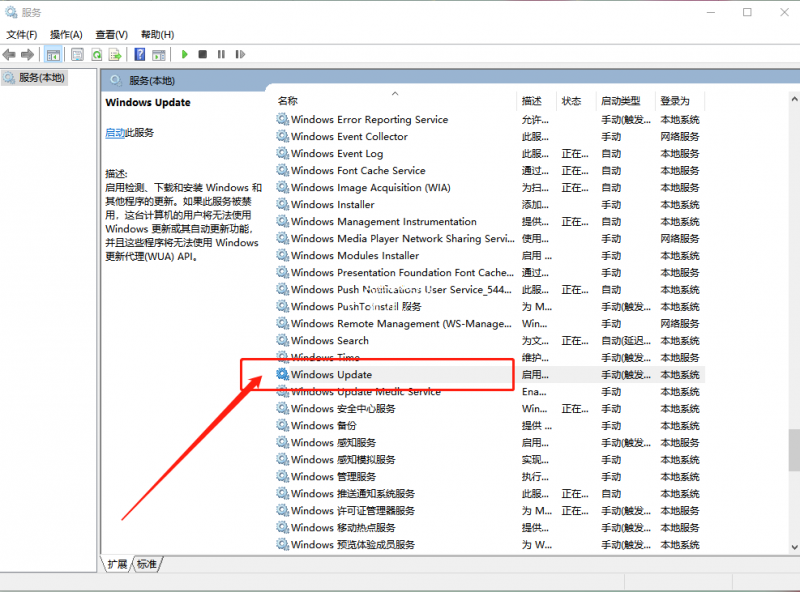
3、假如如图所示,显示服务已停用,那么先将启动类型修改为【自动】,然后点击【应用】【确定】即可。同样的方法,确保【Windows Firewall】,【Windows License Manager Service】,【Network Connection Broker】,【Windows Store Service (WSService)】几个服务都已正常启动

4、检查以上几项之后,按下Win+R打开运行,输入【wsreset】,直接回车重置应用商店
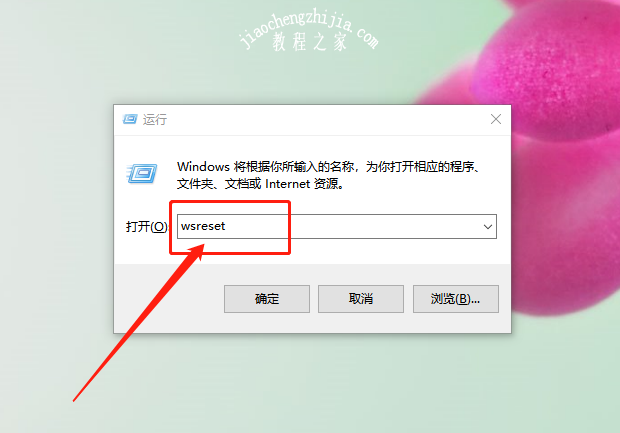
5、然后,打开此电脑,依次展开【C:\Windows\SoftwareDistribution】文件夹,在【SoftwareDistribution】 文件夹中删除【DataStore】文件夹下的内容和【Download】文件夹下的内容
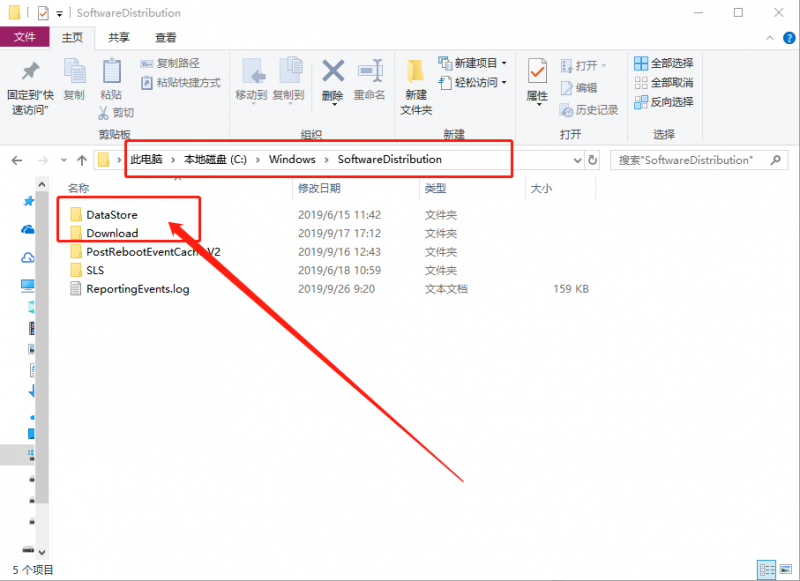
6、若出现无法删除的现象,可参考步骤1、2 、3将Windows Update 服务暂停,然后即可进行删除,删除后重新启用Windows update服务即可
?以上就是电脑应用商店没有登录界面的解决方法,希望可以帮助到各位用户!
![笔记本安装win7系统步骤[多图]](https://img.jiaochengzhijia.com/uploadfile/2023/0330/20230330024507811.png@crop@160x90.png)
![如何给电脑重装系统win7[多图]](https://img.jiaochengzhijia.com/uploadfile/2023/0329/20230329223506146.png@crop@160x90.png)

![u盘安装win7系统教程图解[多图]](https://img.jiaochengzhijia.com/uploadfile/2023/0322/20230322061558376.png@crop@160x90.png)
![win7在线重装系统教程[多图]](https://img.jiaochengzhijia.com/uploadfile/2023/0322/20230322010628891.png@crop@160x90.png)
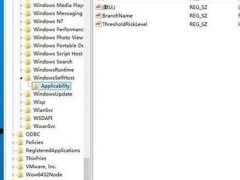

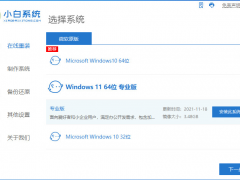
![一键还原Windows10的两种方法[多图][多图]](https://img.jiaochengzhijia.com/uploads/allimg/200512/1A20450Y-0-lp.png@crop@240x180.png)